Win10系统蓝牙鼠标抖动是怎么回事 轻松解决蓝牙鼠标故障问题
作者:佚名 来源:91下载站 时间:2021-01-28 17:57
Win10系统蓝牙鼠标抖动是怎么回事?目前使用Win10系统的用户是越来越多,大家对于鼠标也都比较喜欢无线蓝牙鼠标,但是近日不少Win10用户反馈,在使用蓝牙鼠标的过程中出现了抖动的情况,这是怎么回事?如何才能让鼠标恢复正常呢?不用担心,下面就和小编一起来看下蓝牙鼠标抖动的恢复方法吧。
Win10系统蓝牙鼠标抖动的解决方法
1、右击右下角托盘区中的蓝牙图标,点击“打开设置”。
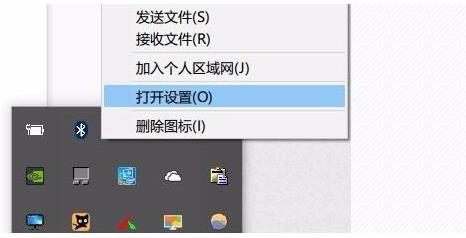
2、在弹出对话框中选择“允许蓝牙设备查找这台电脑”。
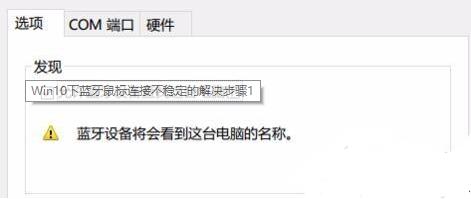
3、右击左下角开始键,选择进入“设备管理器”双击蓝牙的图标来展开目录,
如果有“电源管理”就选择“允许计算机关闭此设备以节约电源”确定。
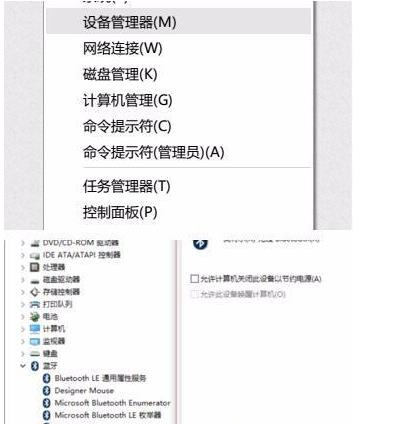
4、在设备管理器中双击“人体学输入设备”打开子项目,选择“允许计算机关闭此设备以节约电源”,
并选择“允许此设备唤醒计算机”点击“确定”。
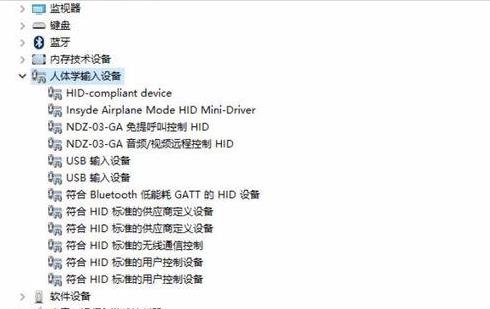
5、最后在设备管理器中双击“鼠标和其他指针设备”,以及“通用串行总线控制器”执行上述操作即可。

以上就是Win10蓝牙鼠标抖动解决方法了,91主题之家还有更多关于Win10系统的内容噢~



































